一、JDK下载
1.JDK下载官网
在官网,依次点击:产品——Java(硬件和软件)
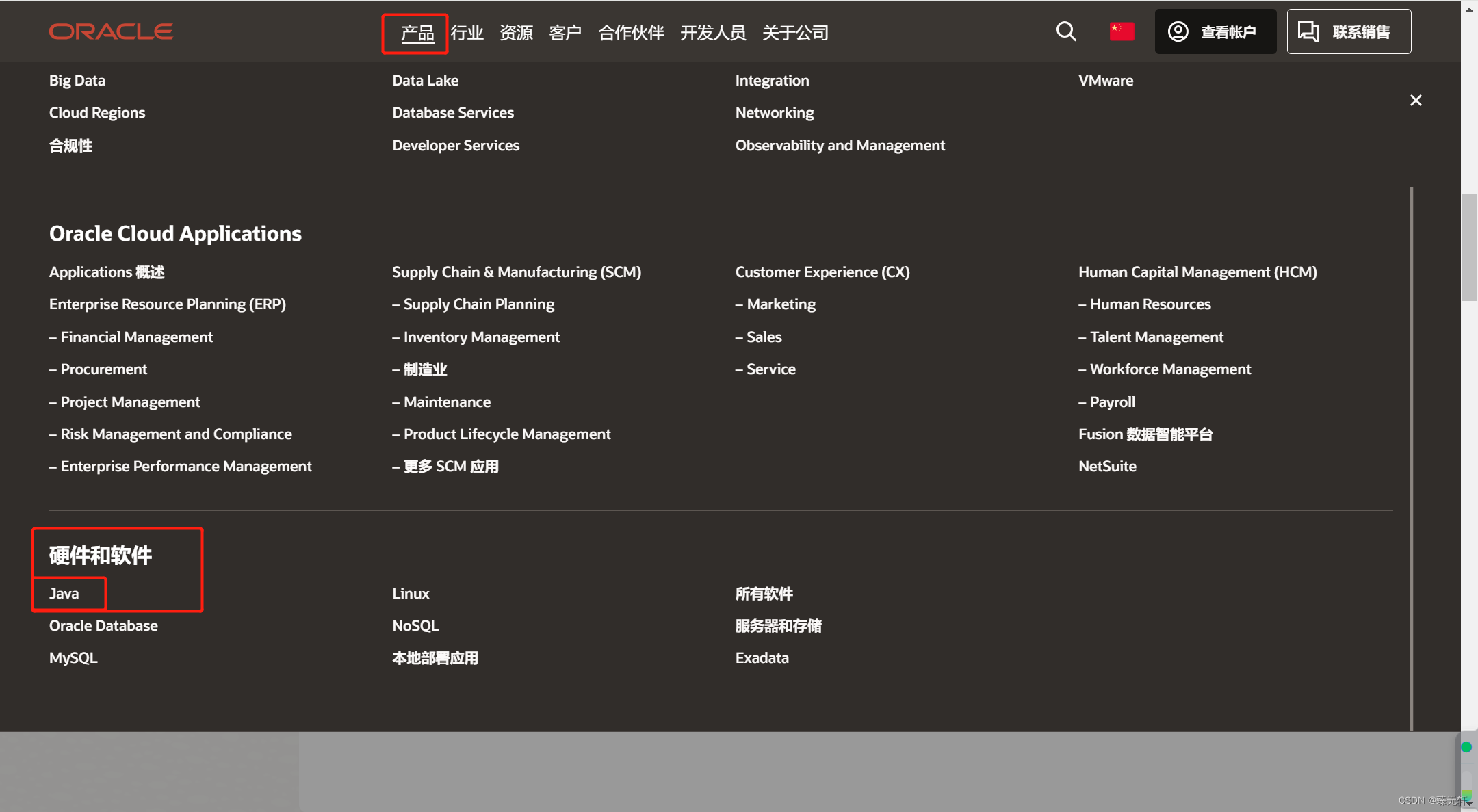
2.JDK存放处
进入后下拉,在Java SE中点击Oracle JDK
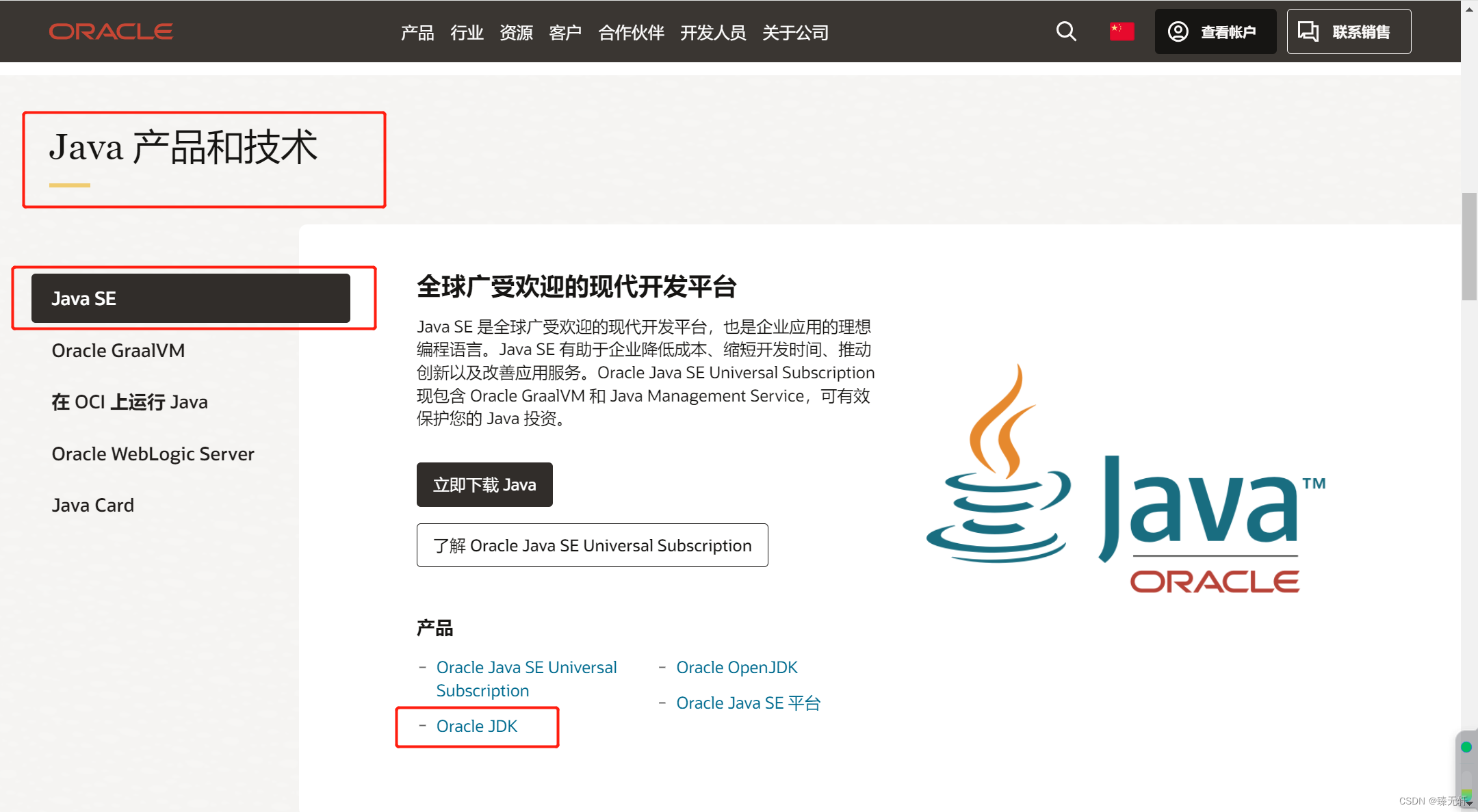
3.Java downloads(最新版本)
Java downloads:JDK最新的版本,下拉后可以根据不同的操作系统安装
建议(a):下载的地址不要包含中文和空格
建议(b):所有的开发工具统一安装目录
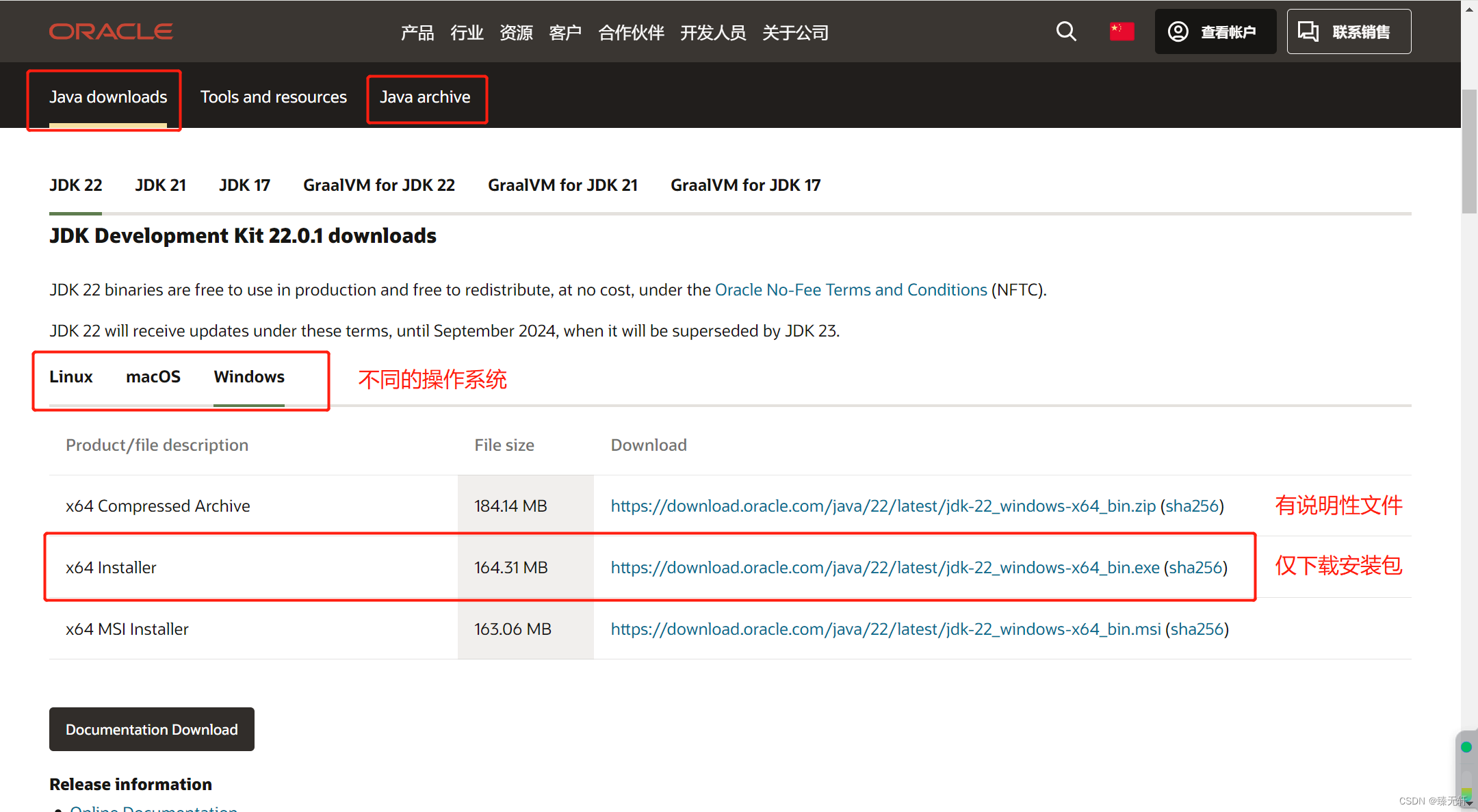
如上图选择安装包下载。其中,第二个安装包仅存在JDK,可以直接下载后打开进行安装;第一个安装包则是压缩文件,除了JDK文件,还有对应的说明性文件。
一般都是选择第二个安装包直接下载并安装。
4.Java archive(历史版本)
Java archive:JDK的历史版本,选择需要的版本,根据所用的操作系统下载对应的安装包
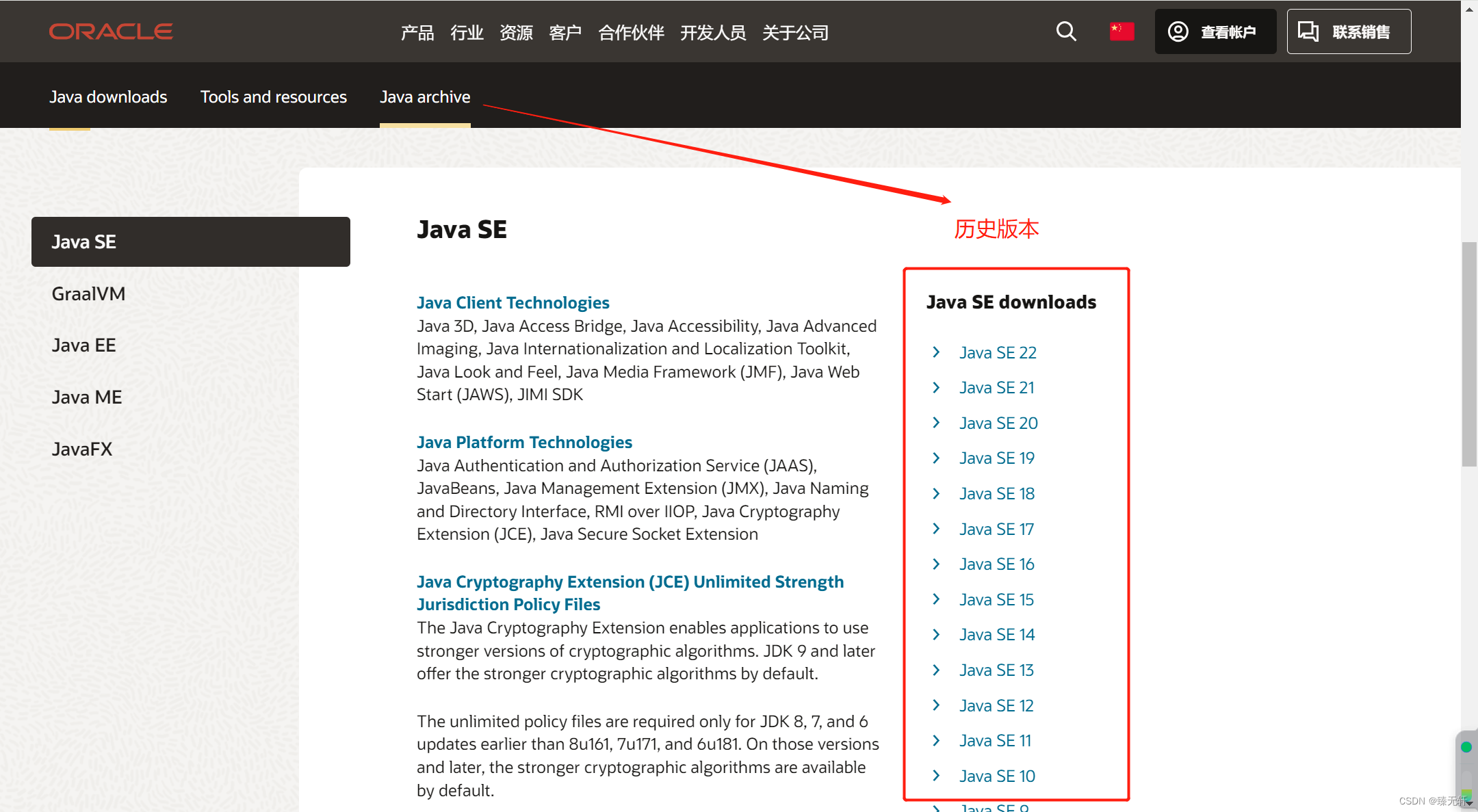
二、JDK安装
点击下载成功的.exe文件,连续下一步,在下图时,可以更改安装目录。
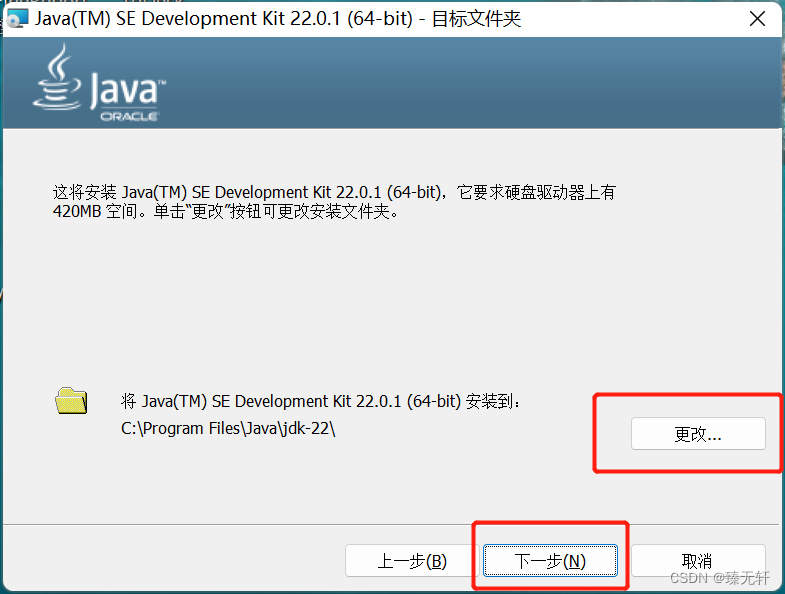
三、JDK安装目录内容
| 安装目录 | 内容 |
| bin(重点掌握) | 该路径下存放了各种工具命令。 其中比较重要的有:javac和java。 |
| conf | 该路径下存放了相关配置文件。 |
| include | 该路径下存放了一些平台特定的头文件。 |
| jmods | 该路径下存放了各种模块。 |
| legal | 该路径下存放了各模块的授权文档。 |
| lib | 该路径下存放了工具的一些补充JAR包。 |
四、环境变量配置
目的:在任意的目录下都可以打开指定的软件,就可以把软件的路径配置到环境变量中。
配置步骤:
1.高级系统设置→环境变量
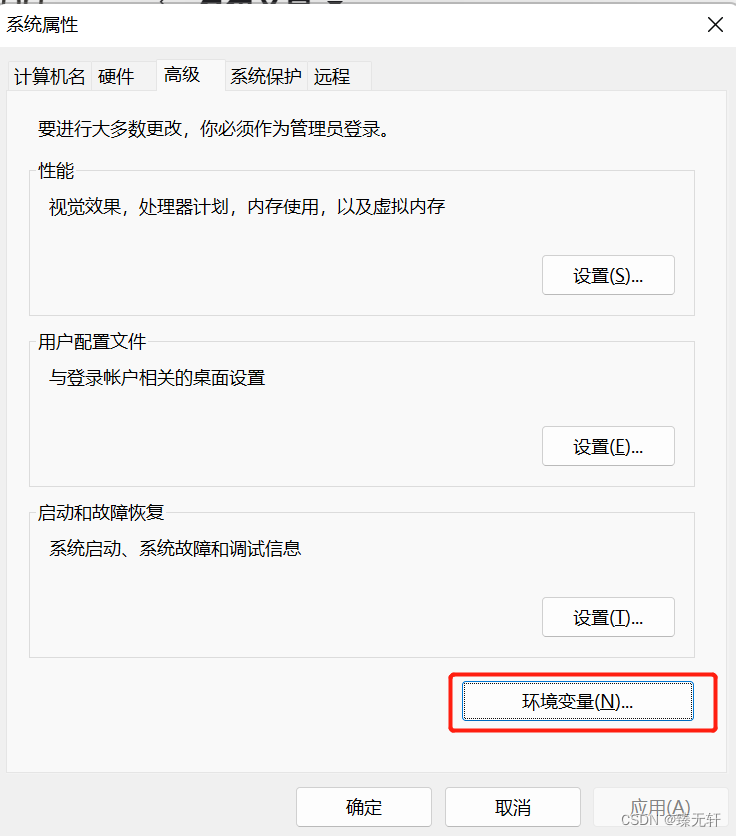
2.新增系统变量:JAVA_HOME
变量名:JAVA_HOME
变量值:C:\Program Files\Java\jdk1.8.0_241
注:变量值为jdk所在的文件路径,不带bin
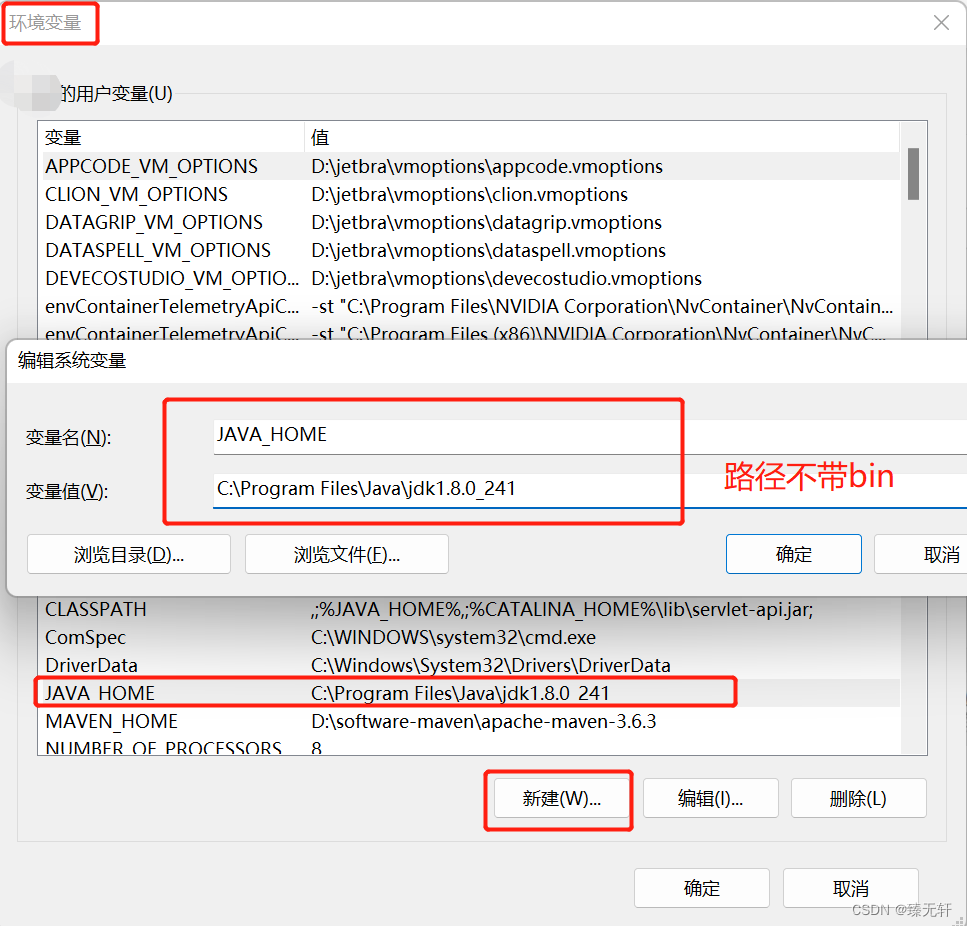
3.配置Path
在Path中新增环境变量:%JAVA_HOME%\bin
最后多次点击确认按钮,完成环境变量设置。

4.查看jdk是否配置完成以及对应版本
win+R,在命令行界面输入:java -version























 被折叠的 条评论
为什么被折叠?
被折叠的 条评论
为什么被折叠?








